Πώς να Μετατρέψετε τη Χειρόγραφη Γραφή σε Κείμενο με το Samsung Notes

Αν ψάχνετε μια αναζωογονητική εναλλακτική λύση στο παραδοσιακό πληκτρολόγιο οθόνης, το Samsung Galaxy S23 Ultra παρέχει μια εξαιρετική λύση. Με το
Η απενεργοποίηση της συνομιλίας μπορεί να είναι μια καλή ιδέα εάν πρέπει να κάνετε την τάξη σας μέσω του Zoom. Με αυτόν τον τρόπο, γνωρίζετε ότι οι συμμετέχοντες στο Zoom δεν θα αποσπαστούν από τη συνομιλία και δεν θα αρχίσουν να στέλνουν μηνύματα σε άλλους συμμετέχοντες. Υπάρχουν περισσότεροι από ένας τρόποι για να απενεργοποιήσετε τη συνομιλία στις συσκέψεις Zoom. Εδώ είναι οι επιλογές σας και μην ξεχάσετε να μας ενημερώσετε στα σχόλια με ποια μέθοδο αποφασίζετε να ακολουθήσετε.
Πώς να αποτρέψετε τους συμμετέχοντες στο ζουμ από τη χρήση της συνομιλίας
Για να απενεργοποιήσετε τη συνομιλία κατά τη διάρκεια μιας σύσκεψης Zoom, κάντε κλικ στο κουμπί Ασφάλεια και κάντε κλικ στην επιλογή Συνομιλία. Όταν κάνετε κλικ στην επιλογή Ασφάλεια, θα δείτε ότι διάφορες επιλογές έχουν ένα σημάδι επιλογής πάνω τους, πράγμα που σημαίνει ότι επιτρέπονται κατά τη διάρκεια μιας σύσκεψης. Το σημάδι επιλογής εξαφανίζεται όταν κάνετε κλικ σε αυτά, πράγμα που σημαίνει ότι η επιλογή είναι απενεργοποιημένη. Επαναλάβετε τη διαδικασία εάν αλλάξετε γνώμη και θέλετε να την ενεργοποιήσετε ξανά.
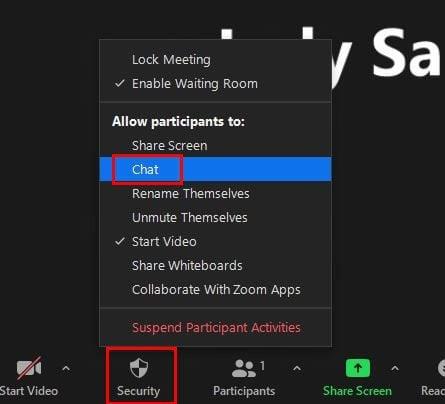
Απενεργοποιήστε τη συνομιλία πραγματοποιώντας είσοδο στην πύλη Web Zoom
Όταν συνδέεστε στην πύλη ιστού Zoom, βεβαιωθείτε ότι συνδέεστε με το δικαίωμα να επεξεργαστείτε τις ρυθμίσεις λογαριασμού. Μόλις εισέλθετε, στο αριστερό πλαίσιο πλοήγησης και μεταβείτε στη Διαχείριση λογαριασμού > Συνομιλία σύσκεψης – Άμεσα μηνύματα.
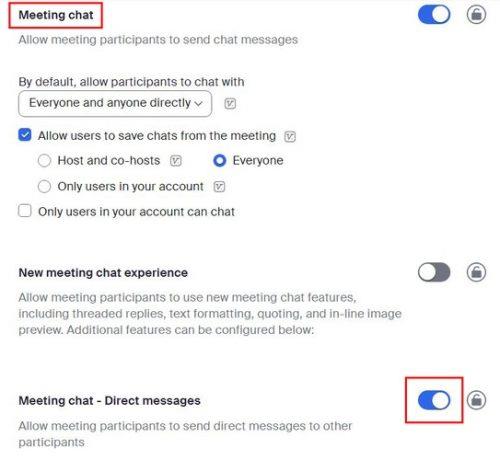
Απενεργοποιήστε την επιλογή και θα ειδοποιηθείτε για το τι θα συμβεί εάν την απενεργοποιήσετε.
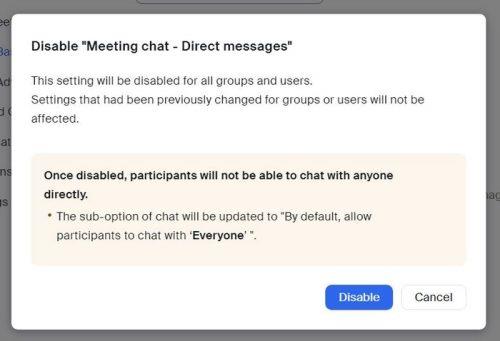
Πώς να περιορίσετε τη συνομιλία με ζουμ
Εάν θέλετε να περιορίσετε με ποιους μπορούν να συνομιλούν οι συμμετέχοντες στο Zoom, ακολουθούν τα βήματα. Μόλις δημιουργήσετε τη σύσκεψή σας και είναι σε λειτουργία, κάντε κλικ στο εικονίδιο συνομιλίας. Όταν εμφανιστεί το παράθυρο συνομιλίας, κάντε κλικ στις τρεις τελείες στα δεξιά του εικονιδίου emoji. Θα δείτε την επιλογή μόνο να συνομιλήσετε με τους συμμετέχοντες στο Zoom με τους οικοδεσπότες, με όλους ή με κανέναν.
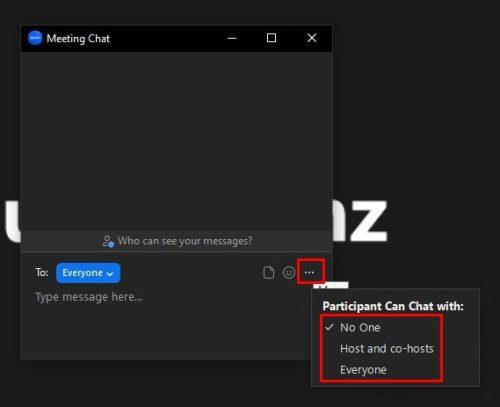
συμπέρασμα
Απενεργοποιώντας ή περιορίζοντας τη συνομιλία Zoom, μπορείτε να διατηρήσετε τους συμμετέχοντες συγκεντρωμένους στη σύσκεψη. Εάν αλλάξετε γνώμη ανά πάσα στιγμή, μπορείτε πάντα να το αλλάξετε ξανά, καθώς η αλλαγή δεν είναι μόνιμη. Μπορείτε να κάνετε τις αλλαγές από την πύλη ιστού Zoom ή ακόμα και όταν η σύσκεψη έχει ήδη ξεκινήσει. Ποια επιλογή θα κάνετε αίτηση; Μοιραστείτε τις σκέψεις σας στα παρακάτω σχόλια και μην ξεχάσετε να μοιραστείτε το άρθρο με άλλους στα μέσα κοινωνικής δικτύωσης.
Αν ψάχνετε μια αναζωογονητική εναλλακτική λύση στο παραδοσιακό πληκτρολόγιο οθόνης, το Samsung Galaxy S23 Ultra παρέχει μια εξαιρετική λύση. Με το
Σε αυτό το οδηγό, σας δείχνουμε πώς να αλλάξετε την προεπιλεγμένη ρύθμιση ζουμ στο Adobe Reader.
Σας δείχνουμε πώς να αλλάξετε το χρώμα επισήμανσης για κείμενο και πεδία κειμένου στο Adobe Reader με αυτόν τον βήμα προς βήμα οδηγό.
Ανακαλύψτε πώς να διορθώσετε τον κωδικό σφάλματος OneDrive 0x8004de88 ώστε να επαναφέρετε την αποθήκευση στο cloud.
Μάθετε πώς να λύσετε ένα κοινό πρόβλημα όπου η οθόνη αναβοσβήνει στον φυλλομετρητή ιστού Google Chrome.
Μέχρι στιγμής, δεν είναι δυνατή η απενεργοποίηση ανώνυμων ερωτήσεων στα Live Events του Microsoft Teams. Ακόμη και οι εγγεγραμμένοι χρήστες μπορούν να υποβάλουν ανώνυμες ερωτήσεις.
Εάν το LastPass αποτυγχάνει να συνδεθεί στους διακομιστές του, καθαρίστε την τοπική προσωρινή μνήμη, ενημερώστε το διαχειριστή κωδικών πρόσβασης και απενεργοποιήστε τις επεκτάσεις του προγράμματος περιήγησης σας.
Αναρωτιέστε πώς να ενσωματώσετε το ChatGPT στο Microsoft Word; Αυτός ο οδηγός σας δείχνει ακριβώς πώς να το κάνετε με το πρόσθετο ChatGPT for Word σε 3 εύκολα βήματα.
Χρειάζεστε να προγραμματίσετε επαναλαμβανόμενες συναντήσεις στο MS Teams με τα ίδια μέλη της ομάδας; Μάθετε πώς να ρυθμίσετε μια επαναλαμβανόμενη συνάντηση στο Teams.
Βρείτε εδώ τις λεπτομερείς οδηγίες για το πώς να αλλάξετε το User Agent String στον περιηγητή Apple Safari για MacOS.






